office 0xc004f074 如何完全卸载office激活残留注册表
office 0xc004f074,很多人在使用Office软件时,可能会遇到激活问题或者需要重新安装Office,但是在安装前又需要完全卸载之前的残留文件,特别是注入到注册表中的激活信息。那么如何完全卸载Office激活残留注册表呢?本文将从多个方面来介绍如何解决这个问题。
如何完全卸载office激活残留注册表
操作方法:
1.安装新版本office前,请查看“注册表管理器”中原office注册表是否已清除。
打开注册表编辑器:
运行(快捷键:win+R)-->输入"regedit",点击“确定”。
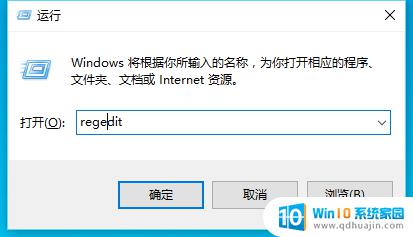
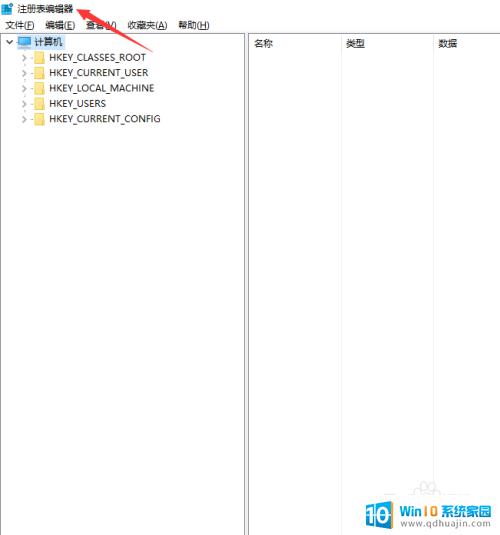
2.找到office注册表信息,路径如下:(win10环境下)
"HKEY_LOCAL_MACHINE\SOFTWARE\Microsoft\Office“
此外,也可通过在“编辑”工具栏下“查找”(快捷键:Ctrl+F),输入”office“在全字匹配”条件下进行查找。具体如图:

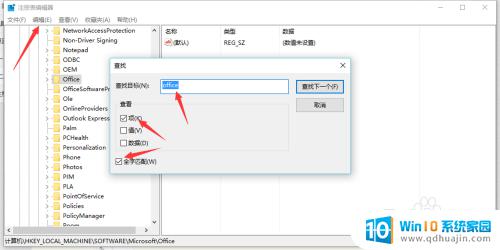
3.如有,找到“office”注册表项后。右击“删除”选项,删除原office残留注册表信息。
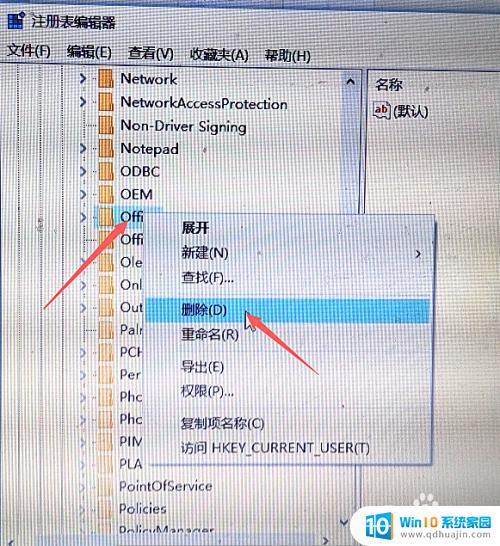
4.然后,关闭注册表编辑器,开始重新安装新office软件。
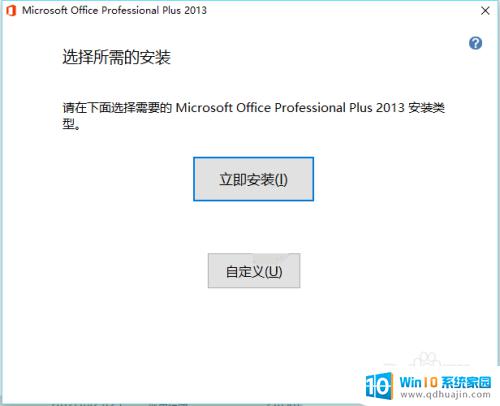
5.然后,进行正常KMS激活脚本进行激活。即可看到“Product activation successful”即表示激活成功。

6.接下来可验证一下是否成功激活,打开任何一个Office组件。点击左上角的“文件>>>>账户”,可看到“激活的产品”。恭喜,您已经成功激活(正版)office组件。
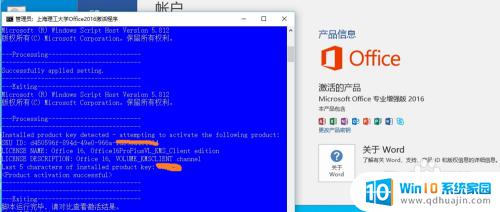
完全卸载Office激活残留注册表需要一些技巧和耐心,但是这样做可以确保您的电脑得到最好的性能并避免任何激活方面的问题。记得备份重要的数据,按照步骤操作,并避免删除您不确定的注册表项。
office 0xc004f074 如何完全卸载office激活残留注册表相关教程
热门推荐
电脑教程推荐
win10系统推荐
- 1 萝卜家园ghost win10 64位家庭版镜像下载v2023.04
- 2 技术员联盟ghost win10 32位旗舰安装版下载v2023.04
- 3 深度技术ghost win10 64位官方免激活版下载v2023.04
- 4 番茄花园ghost win10 32位稳定安全版本下载v2023.04
- 5 戴尔笔记本ghost win10 64位原版精简版下载v2023.04
- 6 深度极速ghost win10 64位永久激活正式版下载v2023.04
- 7 惠普笔记本ghost win10 64位稳定家庭版下载v2023.04
- 8 电脑公司ghost win10 32位稳定原版下载v2023.04
- 9 番茄花园ghost win10 64位官方正式版下载v2023.04
- 10 风林火山ghost win10 64位免费专业版下载v2023.04